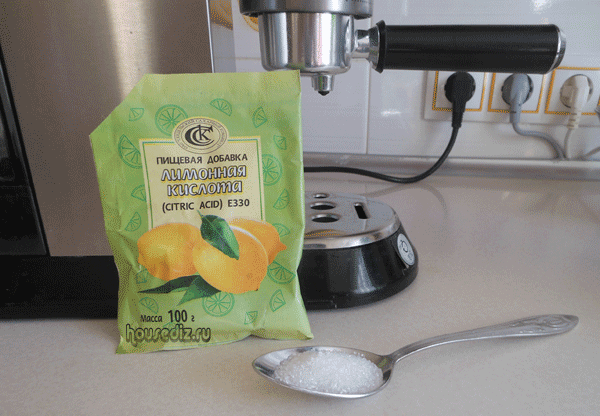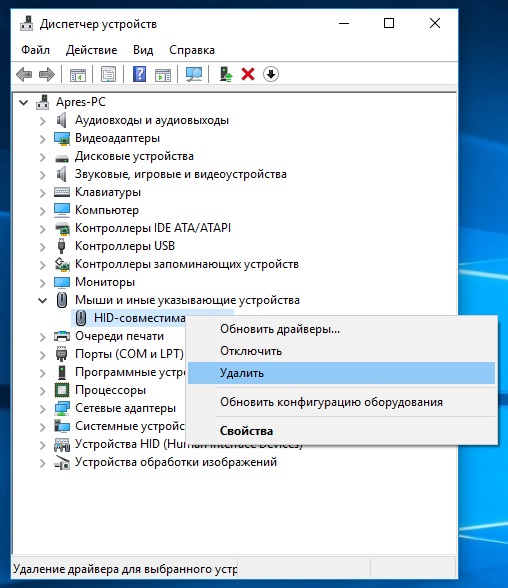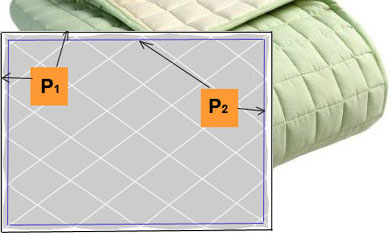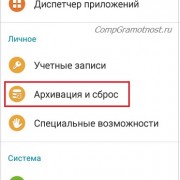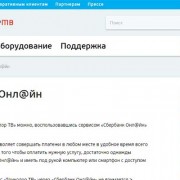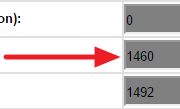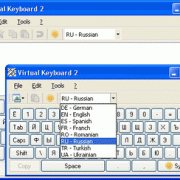Как очистить компьютер от пыли
Содержание:
Виды
При желании очистить компьютер с помощью бытового пылесоса, пользователь может ликвидировать не только загрязнения, но и мелкие элементы техники. С этой задачей прекрасно справляются специальные агрегаты, которые при подключении к USB-порту ПК способствуют очищению самых труднодоступных уголков техники. К пылесосам для компьютерной техники можно отнести агрегаты для тонера. С помощью последних заправляются картриджи принтеров, ксероксов, проводится ремонт. Их фильтр устроен таким образом, что происходит улавливание мельчайших магнитных частиц из металла, а также полимерных элементов.

Пылесосы для чистки от пыли системного блока и остальных частей техники бывают двух разновидностей.
- Стационарный. Он применяется при обслуживании оргтехники. Агрегат оснащен двуступенчатой системой очищения, где имеется грубая очистка, а также задержание мельчайших частичек фильтром тонкой очистки. Ассортимент таких пылесосов включает машины с фильтрацией больших объемов тонера от 20,5 до 30 тыс. грамм.
- Сервисный. Данный вид пылесоса выпускается многими производителями. Благодаря упрощенности конструкции, устройства стоят недорого. USB-приборы являются прекрасными вариантами для очищения клавиатуры ноутбука или ПК.


К наиболее популярным и востребованным моделям компьютера для компьютерной техники можно отнести следующие.
USB-пылесос Orient V-01N
Этот маленький компьютерный пылесос на выдув позволяет в любое время суток быстро и эффективно почистить клавиатуру своей техники. Агрегат работает благодаря подключению USB-шнура, что находится в комплекте. В комплектации к устройству также находится щеточка и трубка с узким горлом.

MobileData NP-05
USB-пылесос MobileData NP-05 имеет вес в 60 грамм, поэтому прост в использовании. Он характеризуется низким энергопотреблением, наличием двух насадок, а также доступной ценой.

Vacuum Electric Duster ED-500
Vacuum Electric Duster ED-500 – небольшое, но довольно мощное устройство, что идеально подходит для очищения оргтехники от пыли. Данная модель имеет вид переносного агрегата с небольшим весом и компактным размером. Работает аппарат от электрической сети. К преимуществам пылесоса можно отнести его экологическую безопасность, мобильность, прочность, удобство в применении.

Чистка клавиатуры от пыли
Для начала ее нужно внимательно рассмотреть. Когда заметили, что в пазах между клавишей полно пыли и грязи, от простого протирания толку будет мало. Однако это не значит, что клавиатуру нужно подставить под кран с водой и вымыть порошком. Нужно разобрать. Прежде чем приступить к чистке клавиатуры от пыли, с помощью телефона и фотоаппарата сфотографируйте ее. Это делается с той целью, чтобы впоследствии расположить кнопки на правильные места, ничего не перепутав. Используйте простую тонкую отвертку (подойдет металлическая пилка для ногтей). С ее помощью аккуратно извлеките кнопки. Небольшого размера клавиши вынимаются без проблем. Большие (Enter, Shift) снимать сложно. Есть риск, что они сломаются. После этого нужно положить все кнопки в теплый мыльный раствор. Дать постоять полчаса. За это время они отмокнут. Руками промойте их. Разместите на полотенце. Для сушки можно пользоваться феном для волос. С его помощью вы высушите клавиши намного быстрее и эффективнее, чем будете вытирать полотенцем. Клавиатуру нужно вытереть немного влажной тряпкой, а затем сухой тканью.
Кода клавиатура слабо загрязнена или нет желания тратить на нее время — переверните устройство и сильно начните трясти. Пыль и различные загрязнения будут высыпаться. Для удаления пыли можно использовать зубочистки, предварительно накрутите на них вату. В конце клавиатуру нужно протереть влажной тряпкой или салфеткой. Также подойдут спиртовые салфетки, продающиеся в любом магазине.
Вам также может быть интересна статья: как почистить клавиатуру правильно
Чистка монитора от пыли
Существует правило, касающееся всех мониторов (не имеет значения, компьютер это или ноутбук). Запрещается для чистки монитора от пыли использовать средства, в составе которых есть спирт, или порошок. Спирт затирает антибликовое покрытие дисплея. В порошке есть твердые частицы. От них остаются царапины. Ухаживая за монитором, экономия должна отходить на второй план. В любом магазине можно приобрести салфетки, качественно удаляющие различные загрязнения из-за пропитки специальным чистящим веществом. Также можно воспользоваться аэрозолем, гелем, выбрать самую мягкую ткань
На нее нанесите чистящее вещество и осторожно протрите дисплей. Это следует делать периодически, не меньше двух раз за месяц
Когда вы не нашли специальных чистящих веществ, а в магазин бежать поздно, то можно протереть мягкой и влажной тряпочкой без ворса (предварительно обесточьте его).
Как показывает практика, профилактика загрязнений позволяет избежать большого количества проблем. Потом вам не придется долго и нудно чистить дисплей в надежде на положительный результат. Не тыкайте в него карандашами и пальцами, когда показываете что-нибудь или читаете.
Вам также может быть интересна статья: как чистить жк монитор
Чистка мышки от пыли
Небольшое по размерам и очень простое устройство не нуждается в особом уходе. В большинстве случае, когда проводится простая домашняя уборка, с помощью влажной тряпки нужно протереть ее. Если используете коврик для мышки, рекомендуется протирать и его. В случае необходимости нужно использовать мыльный раствор. Предприимчивые пользователи очищают «грызуна» изнутри, ведь туда также проникает грязь и пыль
В этом случае нужно открутить шуруп, осторожно отсоединить две половины. Вытираете все внутри и снова собираете
Подобные действия нужно выполнять очень осторожно. Когда мышка неожиданно выходит из строя, это не от пыли. Вероятнее всего, или старость, или удар вызвал неполадки.
Нужно отметить, что если вы слышите необычный звук или чувствуете запах гари, который исходит от вашего компьютера или скорость работы стала медленнее обычной — не спешите бросать все дела и мчатся в сервисный центр, вызывать мастера на дом. Может быть, после «генеральной уборки» все наладится.
Не забывайте также о программной чистке вашего компьютера
P.S. Если у вас возникли проблемы с чисткой компьютера от пыли, обращайтесь в наш компьютерный сервис либо закажите выезд компьютерного мастера.
Добавить комментарий
Полная чистка компьютера от пыли, без пылесоса.
Периодичность чистки
Периодичность чистки компьютера зависит от условий, которые его окружают. Так, если компьютер стоит на полу, то в него попадает больше различного мусора, чем в стоящий на столе компьютер. Если возле компьютера курят, то в него попадают частицы пепла и химические вещества из сигаретного дыма. Чистя свой компьютер хотя бы два раза в год, вы даже сможете увеличить его быстродействие.
Также компьютер может засоряться шерстью домашних животных, которая может забивать вентиляторы и другие части.
Если вы принимаете пищу возле компьютера, то ему также нужна более частая чистка.
Если вы обнаружили, что ваш компьютер стал греться сильнее обычного, нужно открыть его для того, чтобы посмотреть, нет ли в корпусе пыли и другого мусора, если есть нужно его почистить.
Нельзя вскрывать компьютер во время его работы и не отключив от него все кабеля. Отключив все провода, поместите системный блок в хорошо вентилируемое место. Если пространство ограничено, то можно держать вблизи пылесос, но не для чистки внутри, а для того, чтобы потом быстро очистить помещение.
Инструменты
Перед тем, как вскрывать корпус, приготовьте некоторые инструменты для чистки. Использование пылесоса крайне не желательно. При его применении существует возможность накопления статических зарядов, которые могут повредить важные элементы материнской платы, видеокарты или на других узлах. Для продувки лучше обзавестись баллончиком со сжатым воздухом.
- Вот список инструментов для чистки компьютера:
- Набор отверток и инструментов;
- Баллончик со сжатым воздухом;
- Тряпочка для протирки;
- Хомуты, ножницы, термопаста, ручка или карандаш – по мере необходимости.
Для чистки обязательны первые три пункта, наличие остальных нужно в очень редких случаях.
Чистка компьютера от пыли
Корпуса компьютеров имеют различную конструкцию. Если вы впервые вскрываете свой компьютер и сталкиваетесь при этом с проблемами, следует обратиться к руководству на ваш компьютер или можно поискать инструкции в Интернете. Обычно для вскрытия компьютера достаточно отвинтить несколько винтов, сдвинуть и снять боковые стенки.
Если на боковой стенке закреплены какие-либо устройства, нужно отсоединить кабеля, которые их соединяют с компьютером.
Для того чтобы провести более полную чистку компьютера, можно вытащить из него все детали, которые легко снимаются: видеокарту, жесткий диск, слоты оперативной памяти и некоторые другие элементы.
Процессор снимать не рекомендуется, так как для его установки потребуется термопаста, которая передает от процессора к радиатору и кулеру тепло. Она наносится каждый раз при снятии процессора или кулера. Если вы сняли процессор, то перед нанесением новой термопасты удалите старую мягкой тканью, смоченной в спирте. В большинстве случаев нет необходимости снимать кулер или процессор, даже если на них попадет немного пыли.
Очистку начинайте с устройств, которые вы сняли. С помощью баллончика обдуйте все места, где скопилось больше всего пыли. При обдувке видеокарты с вентилятором последний можно придержать карандашом или ручкой, чтобы он не вращался.
Уборку самого компьютера начинайте с обдува слотов для оперативной памяти, а также других слотов вашего компьютера. Сжатым воздухом из баллончика выдуйте все частички пыли из компьютера. Лопасти вентилятора можно очистить с помощью подходящей палочки или тряпочки. Это является несколько нудным процессом, зато при этом обеспечивается необходимая чистота вентилятора.
На дне корпуса вашего компьютера несомненно скопилось много пыли. Ее также нужно выдуть сжатым воздухом. В случае если сжатый воздух не помогает, воспользуйтесь тряпочкой, которая должна быть не мокрой, а влажной. Повторите эти этапы несколько раз, пока не снизите до минимума наличие пыли в своем компьютере.
При каждой чистке компьютера нет необходимости вытаскивать комплектующие такие как оперативная память, видеокарта и другие элементы. Периодически можно проводить не полную чистку компьютера.
Сборка компьютера после чистки
Сначала поставьте на место все комплектующие, которые снимали. Затем уложите провода и если надо закрепите их хомутами. Это необходимо для лучшего движения воздушных потоков внутри корпуса компьютера, а так же что бы они ни попали в вентилятор.
Затем поставьте на место внешние крышки корпуса и подключите питание и другие провода.
Запрещено копировать без ссылки на сайт
Сделать закладку:
Последние штрихи
Иногда бывает, что после таких манипуляций компьютер отказывается работать. Это может быть вызвано тем, что при манипуляциях с блоком питания мог ослабеть контакт в одном из его разъемов.
 Поэтому первое, что нужно сделать при проблемах, возникших после «генеральной чистки» – это вынуть и вставить обратно все разъемы питающего блока на свои места.
Поэтому первое, что нужно сделать при проблемах, возникших после «генеральной чистки» – это вынуть и вставить обратно все разъемы питающего блока на свои места.
Главный разъем (имеющий 20 или 24 контакта) имеет замок, на который надо нажать для его отсоединения.
Разъем нужно одевать плотно, до конца, чтобы замок защелкнулся. Похожий замок имеет и 4-х контактный разъем с напряжением 12 В, который также подключается к материнской плате.
Бывает и так, что даже после перестыковки разъемов питания компьютер все равно «упирается рогом в стену» и отказывается нормально работать. В этом случае надо перестыковать модули памяти, видеокарту и другие платы расширения.
Модуль памяти имеет выступы на своих боковых (коротких сторонах), а разъем на материнской плате – защелки. Чтобы снять модуль памяти, надо открыть защелки на обеих его сторонах.
 Иногда, после нескольких лет эксплуатации, контакты на не очень качественных модулях или платах темнеют. Золотом (как раньше) их, увы, давно уже не покрывают…
Иногда, после нескольких лет эксплуатации, контакты на не очень качественных модулях или платах темнеют. Золотом (как раньше) их, увы, давно уже не покрывают…
Потемневшие контакты можно очистить обычной стирательной резинкой (ластиком).
Но делать это необходимо осторожно, чтобы не оторвать проводящие дорожки от основания. После очистки необходимо тщательно удалить «катышки» стершейся резинки с контактов (той же кисточкой)
При установке памяти или плат следует брать их за края и не касаться контактов пальцами.
Напоминаем, что манипуляции с модулями и платами следует производить при выключенном питании. Вилка питающего кабеля должна быть вынута из сети.
Если вы боитесь заглянуть в компьютер из-за того, что не знаете, как он устроен – ознакомьтесь со статьей. И еще, и с окончанием. И у вас все получится!
Если после очистки от пыли появились какие-то призвуки или увеличился шум, то, скорее всего, имеются какие-то проблемы с вентилятором. Если уж мы заглянули в компьютер, то хорошо бы и смазать вентиляторы!
Как устроен вентилятор и как его смазывать, мы расскажем в следующих статьях. Подпишитесь на обновления блога, чтобы не пропустить. А хотите узнать, как выполнить техническое обслуживание клавиатуры?
С вами был Виктор Геронда.
До новых встреч!
Способ третий с помощью пылесоса и груши
 Пожалуй, наиболее предпочтительный способ удаления пыли — с помощью и пылесоса, и груши. Пылесос при этом работает в штатном режиме, его не нужно переключать на выдув.
Пожалуй, наиболее предпочтительный способ удаления пыли — с помощью и пылесоса, и груши. Пылесос при этом работает в штатном режиме, его не нужно переключать на выдув.
Тем более, что не все пылесосы имеют такую возможность. А покупать специальное устройство с возможностью дутья для того, чтобы раз в год (или реже) им воспользоваться, вряд ли стоит…
Итак, следует, включив пылесос и поднеся его насадку к загрязненным местам, поднести к этому же месту кончик груши. Периодически сжимая грушу, мы будем выдувать пыль, которая тут же будет всасываться пылесосом. Дешево и сердито! Удобно делать это «в четыре руки». При некотором навыке эту процедуру можно делать и одному. Достоинств у такого способа несколько:
- — не надо выносить компьютер (и пылесос) за пределы комнаты,
- — пыль не загрязняет окружающее пространство,
- — пыль не попадает в укромные места компьютера и в DVD привод.
После удаления пыли надо поставить вентилятор блока питания на место (если он снимался) и закрыть крышку. После чего установить его на штатное место, прикрутив винтами.
Чистка клавиатуры ноутбука
Отдельно стоит уделить внимание клавиатуре. На расстоянии примерно полсантиметра – сантиметр нужно пройтись пылесосом на небольшой скорости
Дополнительно изнутри клавиатуру нужно протереть кисточкой, чтобы вытолкнуть на поверхность забившиеся крошки, волосы и другой мусор.
Затем можно протереть клавиатуру и кулер дополнительно влажной тряпочкой для оптики. Для чистки клавиатуры компьютера необходимо использовать именно такие тряпочки, так как они не имеют ворса и пропитаны специальными составами.
Обязательно загляните с такой тряпочкой в дисковод и USB порты. Вместо увлажненной тряпочки можно использовать для очистки внутренности ноутбука – спирт в небольшом количестве.
Оставьте ноутбук в разложенном состоянии минут на 15, чтобы влага с поверхности могла испариться, а затем его уже можно собирать.
С помощью спиртового раствора нужно очень аккуратно снять старую термопасту с материнской платы и нанести для подсоединения системы охлаждения новую. (Ее можно найти в компьютерном магазине или магазине расходных материалов.)
После того, как вы прикрутили крышку и установили аккумулятор, следует еще полчаса подержать ноутбук выключенным, чтобы окончательно убедиться, что влага испарилась.
Способ первый, с помощью пылесоса
 Можно использовать только пылесос, переключив его со всасывания на выдув. Выдувать пыль следует на открытом воздухе!
Можно использовать только пылесос, переключив его со всасывания на выдув. Выдувать пыль следует на открытом воздухе!
Это, конечно, недостаток. Для увеличения давления на выходе на конец шланга необходимо одеть щелевую насадку.
Включив пылесос, надо поднести насадку вплотную к радиатору процессора и другим наиболее запыленным местам и выдуть всю пыль. В качестве подручного средства можно использовать кисточки для покраски с полужесткой щетиной разных размеров. Кисточки с мягкой щетиной чистят хуже!
 Если вентилятор в питающем модуле сильно загрязнен, его надо снять со стенки и почистить его подвижную и неподвижную часть особо.
Если вентилятор в питающем модуле сильно загрязнен, его надо снять со стенки и почистить его подвижную и неподвижную часть особо.
Без кисточки тут не обойтись. Для этого следует открутить 4 (или 2) винта. При установке вентилятора (этого и всех остальных) на штатное место необходимо соблюсти направление воздушного потока.
 Следует помнить, что вентилятор блока питания должен выдувать воздух наружу.
Следует помнить, что вентилятор блока питания должен выдувать воздух наружу.
Вентиляторы процессора и видеокарты должны дуть на радиаторы охлаждения. На корпусе вентилятора имеются две стрелки: одна указывает направление вращения, другая — направление воздушного потока.
Это поможет не ошибиться при установке вентилятора. Впрочем, направление потока воздуха можно определить и экспериментально, включив вентилятор и ощутив поток воздуха.
Второй недостаток такого способа удаления пыли в том, что пыль под сильным напором воздуха может попасть в привод DVD. Привод DVD имеет в себе оптическую систему (пластмассовую линзу) посредством которой происходит считывание данных с диска.
При попадании на нее пылевых частиц возможны ошибки считывания. При этом скорость считывания замедляется. В тяжелых случаях данные не считываются вообще. Почистить оптическую систему DVD несложно, но потребуется разборка привода.
Преимущества и недостатки
Пылесосы для ПК относятся к удобным приспособлениям, которые имеют массу преимуществ:
- небольшой вес, что способствует использованию агрегата людям с ограниченными возможностями;
- компактность габаритов позволяет удобно хранить аппарат;
- малый уровень шума – благодаря данной характеристике, мини-пылесосом можно пользоваться в любое время суток;
- простота в уходе, очистка техники не занимает много времени и сил.



Недостатков маленький помощник практически не имеет. Но некоторые минусы все же стоит отметить.
- Ограничение возможностей. Этот вид пылесоса предназначен только для использования при очищении техники, убирать помещение им невозможно, так как агрегат является маломощным для этого процесса.
- Небольшая вместимость емкости, где собирается пыль. В ситуации, когда очистка компьютера происходила давно, потребуется несколько раз осуществлять вытряхивание пылесборника.
Все остальные характеристики данного вида техники способствуют его удобству в работе и огромной пользе в применении.


Правила использования
Для того чтобы компьютерная техника работала хорошо и ей не понадобилась генеральная очистка или даже ремонт, стоит не только правильно пользоваться мини-пылесосом, но и ухаживать за самим агрегатом.
Периодический уход за компьютером осуществляться в виде таких мероприятий:
- выключение ПК и демонтаж крышки с левой стороны;
- высасывание пыли с использованием маленького пылесоса, при этом стоит тщательно очистить видеокарту и радиатор;
- очищение блока питания при помощи пылесоса;
- пыль, которая скопилась на планках и труднодоступных участках удаляется щеточкой.

Капитальная очистка компьютера на выдув происходит по следующему алгоритму:
- отключение ПК, а также освобождение его системного блока от кабелей;
- снятие левой крышки и блока питания;
- разбор блока питания и ликвидация пыли из кожухов при помощи пылесоса;
- отвинчивание кулера;
- замена термопласты;
- освобождение корпуса компьютера от пыльных частиц, а также вычищение труднодоступных мест при помощи щетки;
- демонтаж и очистка видеокарты;
- возвращение блока питания и видеокарты на прежнее местонахождение;
- проверка подключения кабелей, вращения кулера;
- возвращение крышки ПК на прежнее место.


Для того чтобы компьютерный мини-пылесос служил длительное время, им нужно правильно пользоваться, чистить технику согласно таким рекомендациям:
- перед процедурой уборки ПК всегда отключать его от источника электрического питания;
- постоянно использовать при работе насадки для агрегата, так как с их помощью можно избежать возникновения разряда и сохранить компьютерную технику в целостности;
- не стоит прижимать пылесос к компьютеру или его деталям, чтобы не допустить их повреждения;
- использовать агрегат не стоит часто, достаточно двух раз в месяц.
Пылесосы для компьютера являются компактными и удобными приспособлениями, которые комфортно помещаются в руку и используются для поверхностного очищения клавиатуры, блока питания или ПК в целом от пыли или мусорных частиц.

О том, как правильно почистить компьютер от пыли пылесосом, вы можете узнать из видео.
Способ второй с помощью резиновой груши
 Медицинская груша, спринцовка — это хороший инструмент! Не только для того, чтобы ставить клизмы. Серьезная это штука — скажу я вам… Ею можно выдувать пыль! Воздушный поток у нее слабее, чем у пылесоса. Но узкий конец позволяет направить его более локально.
Медицинская груша, спринцовка — это хороший инструмент! Не только для того, чтобы ставить клизмы. Серьезная это штука — скажу я вам… Ею можно выдувать пыль! Воздушный поток у нее слабее, чем у пылесоса. Но узкий конец позволяет направить его более локально.
Выдувать пыль грушей также лучше на открытом воздухе
Особое внимание нужно уделить, как и первом случае, радиаторам и вентиляторам
Резиновая груша обладает гибкостью, поэтому ее выход можно изгибать под некоторым углом. Это позволяет направить поток воздуха в труднодоступные места.
Такой подход позволяет качественно удалить пыль с радиатора процессора. С помощью груши пыль удаляется дольше, чем с пылесосом. Это представляет собой известное неудобство. Но зато меньше шансов, что пыль попадет в привод. При таком способе также можно использовать кисточки разных размеров.
Следует использовать грушу объемом не менее 0,4 л. Маленькая груша не создаст достаточного потока воздуха. У нас ведь все по-взрослому, правда? Уж если ставить клизму, так ставить:-)
Еще одним преимуществом этого способа является то, что не надо возиться с пылесосом, переставлять шланг, разматывать и снова сматывать удлинитель питающего кабеля.